L’application Notes d’Apple se révèle un outil exceptionnel pour structurer vos idées et compiler vos recherches. Que vous soyez étudiant ou que vous meniez des investigations en ligne, voici des méthodes rapides pour intégrer liens, images et autres documents directement dans vos notes Apple.
Intégration via le menu de partage
La manière la plus aisée d’enrichir une note Apple est d’exploiter l’extension Notes disponible dans le menu de partage. Cette fonctionnalité est universellement accessible : dès que vous voyez un bouton de partage, vous pouvez envoyer du contenu vers Notes. Elle fonctionne aussi bien avec les applications Apple qu’avec les applications tierces.
Grâce à cette approche, vous pouvez inclure des liens, des photos, des vidéos, des cartes de localisation, des PDF et des captures d’écran à votre application Notes.
Prenons l’exemple d’une recherche sur le nettoyage de gadgets, où vous souhaitez rassembler tous les liens et conseils en une seule note (ou plusieurs notes).
Pour débuter, ouvrez la page web dans Safari, puis cliquez sur le bouton de partage.
Dans la liste des applications, sélectionnez « Notes ». Si vous ne trouvez pas l’application, faites défiler jusqu’à la fin de la liste et appuyez sur « Plus » pour l’ajouter. Consultez notre guide de personnalisation du menu de partage pour des instructions détaillées.
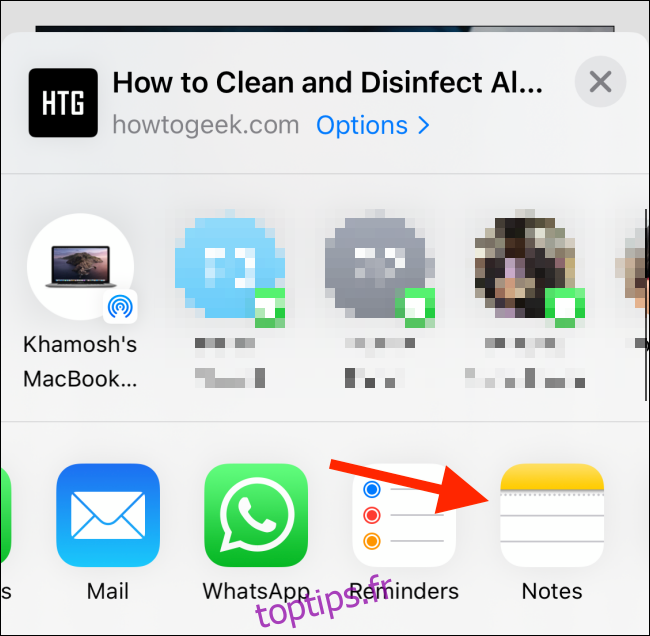
L’interface de partage de Notes apparaît alors. Le lien, mis en forme en texte enrichi avec son titre et son image d’illustration, sera présent dans la zone de texte. Vous pouvez saisir des annotations ou des remarques au-dessus du lien. La première ligne de texte définira automatiquement le titre de la note.
La première fois que vous utilisez l’extension Notes depuis le menu de partage, vous verrez l’option de sauvegarder le contenu dans une nouvelle note (indiquée par « Nouvelle note » sous « Enregistrer dans »). Après avoir ajouté toutes vos informations, appuyez sur « Enregistrer ».
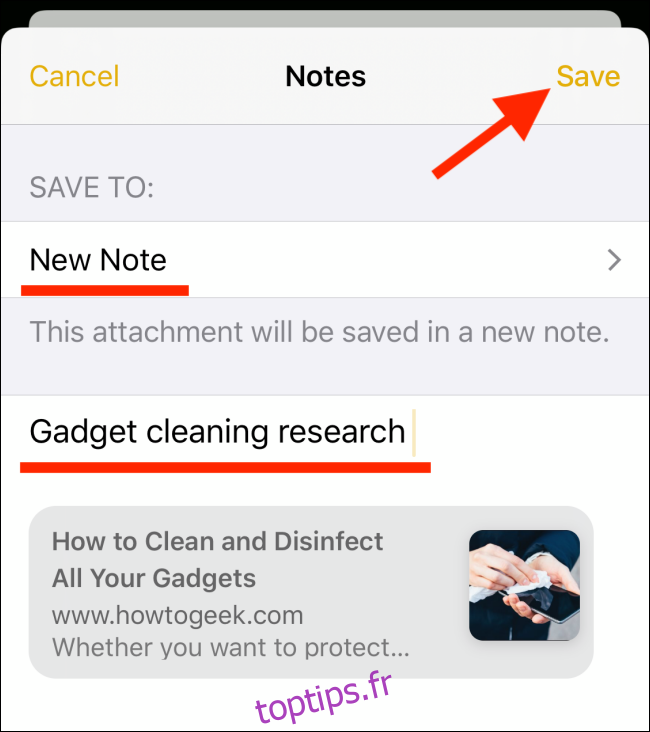
Vous serez redirigé vers la page d’origine et le lien figurera désormais dans une nouvelle note.
Maintenant, visitez une autre page web, appuyez sur le bouton de partage et sélectionnez à nouveau l’extension Notes.
Vous noterez un changement dans l’option « Enregistrer dans ». Elle affichera le titre de la note que vous venez de créer. Si vous souhaitez insérer ce lien à la suite de la note précédente, vous n’avez rien à modifier, ajoutez simplement votre texte.
Si, au contraire, vous souhaitez initier une nouvelle note, cliquez sur « Enregistrer dans ».
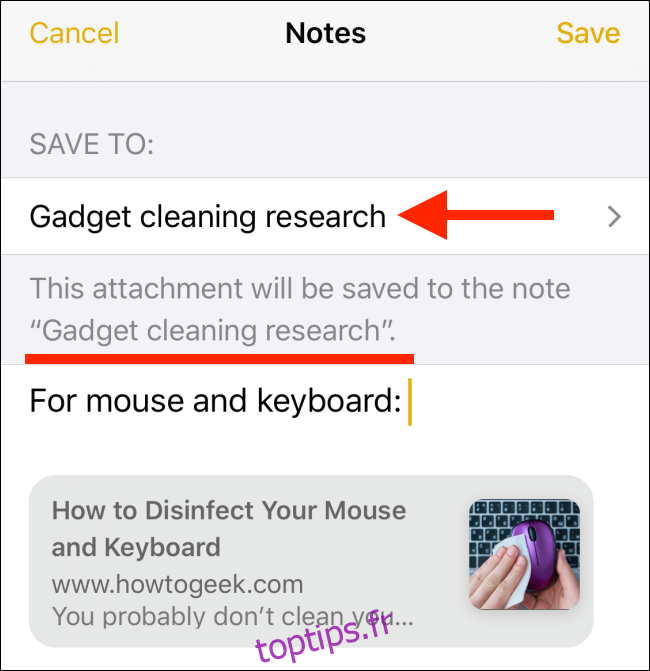
Ici, sélectionnez « Créer une nouvelle note ».
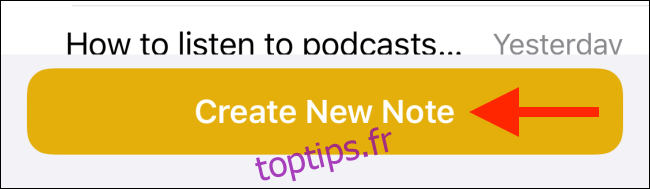
Par défaut, l’extension Notes suggère toujours la dernière note créée comme destination. Il faudra donc la changer manuellement à chaque nouvelle note.
Quand vous êtes satisfait, appuyez sur « Enregistrer ».
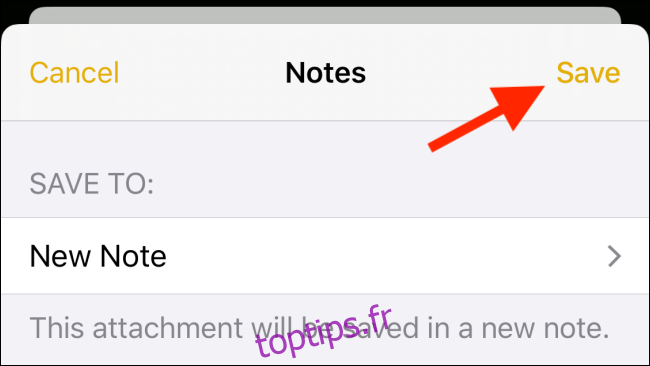
Vous pouvez suivre ce même procédé depuis n’importe quelle application pour importer du contenu dans Apple Notes.
Le copier-coller : une alternative simple
Si le menu de partage ne vous convient pas, ou si vous souhaitez simplement ajouter du texte dans l’application Notes, le copier-coller reste une méthode très simple. Cela fonctionne aussi bien pour les médias que pour les documents.
Commencez par sélectionner le contenu à envoyer vers Notes. Maintenez la pression, puis dans le menu contextuel, choisissez « Copier ».
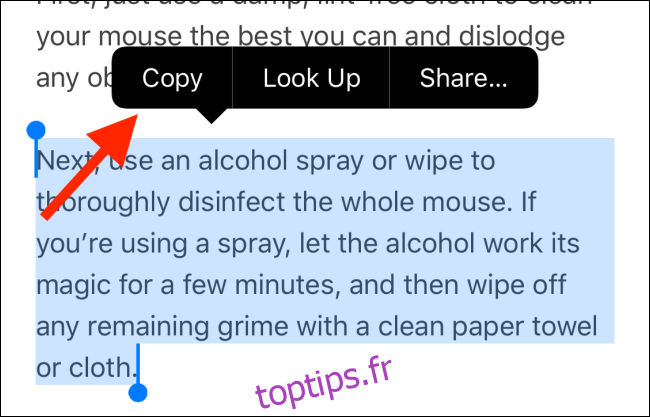
Ouvrez ensuite Apple Notes et sélectionnez la note souhaitée. Appuyez deux fois dans l’espace vide et choisissez l’option « Coller ».
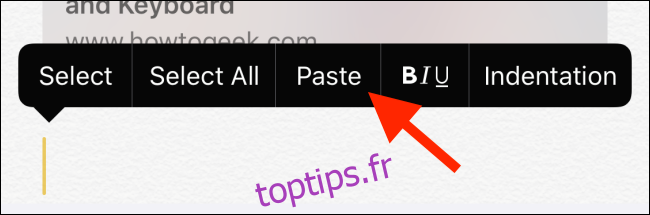
Si vous utilisez iOS 13, iPadOS 13 ou une version ultérieure, vous pouvez également utiliser les nouveaux gestes d’édition de texte.
Le glisser-déposer sur iPad
Les utilisateurs d’iPad peuvent profiter de la fonctionnalité glisser-déposer pour transférer du contenu entre deux applications. Lorsque deux applications sont ouvertes côte à côte, il est très rapide de sélectionner un lien et de le déplacer vers une autre application.
Mais il est possible d’utiliser le glisser-déposer même si vous n’utilisez pas la vue fractionnée.
Commencez par maintenir la pression sur le lien, texte ou média, puis glissez-le légèrement pour le « saisir ».
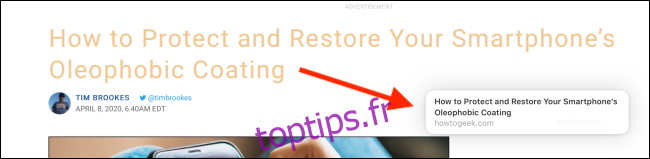
Avec votre autre main, faites glisser votre doigt depuis le bas de l’écran pour afficher le Dock. De là, sélectionnez l’application Notes. (Si Notes n’est pas dans votre Dock, vous pouvez accéder à l’écran d’accueil.)

Allez jusqu’à la note, tout en maintenant le contenu avec votre doigt.
Une fois la note ouverte, utilisez votre doigt pour naviguer jusqu’à l’emplacement désiré. Relâchez simplement votre doigt pour déposer le contenu à cet endroit.
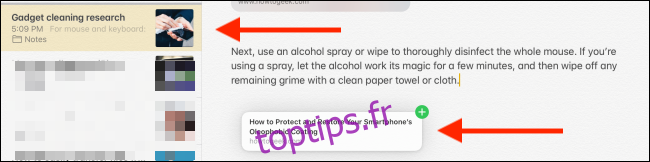
Localiser facilement les pièces jointes
Il existe dorénavant une façon plus simple de filtrer vos notes par les pièces jointes dans Apple Notes.
Dans l’application Notes, allez à la section « Toutes les notes », glissez votre doigt vers le bas et cliquez sur la barre « Rechercher ».

Dans la section des suggestions, choisissez « Notes avec pièces jointes ».
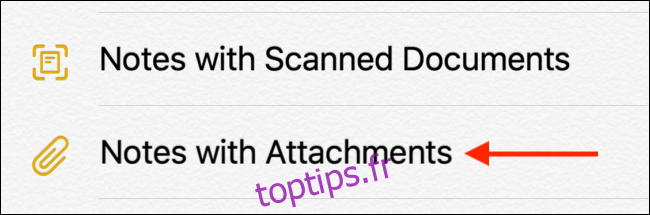
L’application Notes ne vous affichera plus que les notes contenant des pièces jointes. Vous pouvez aussi rechercher par titre pour affiner encore vos résultats.
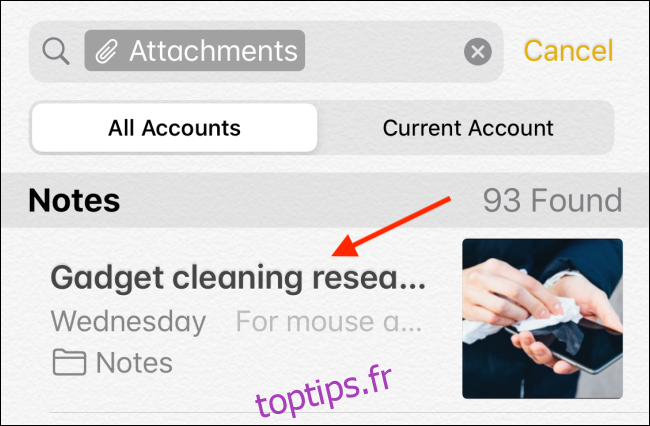
Débutant avec l’application Notes ? Découvrez comment elle peut vous aider à organiser vos idées.